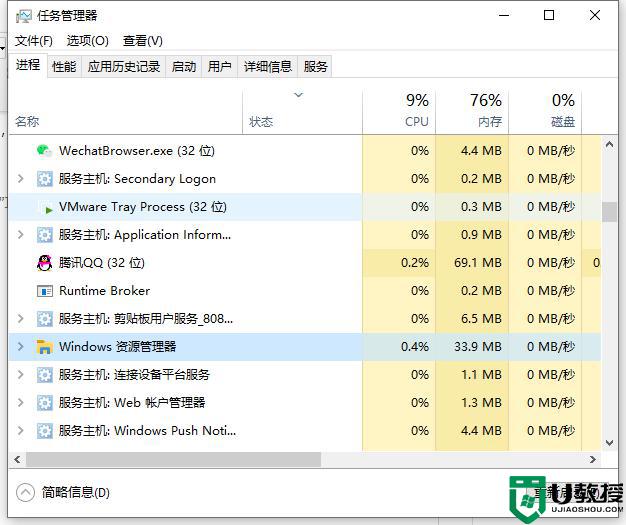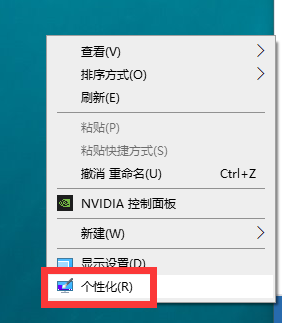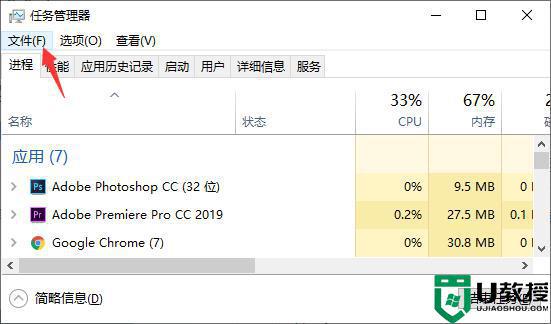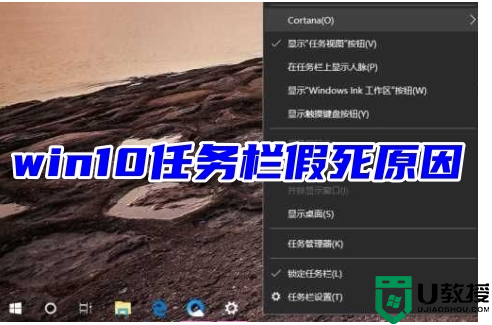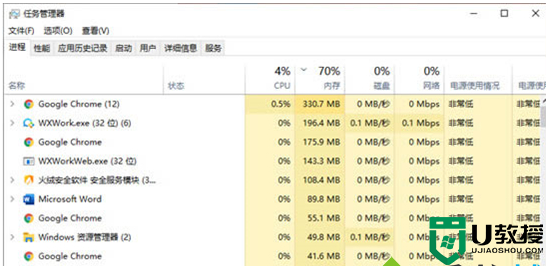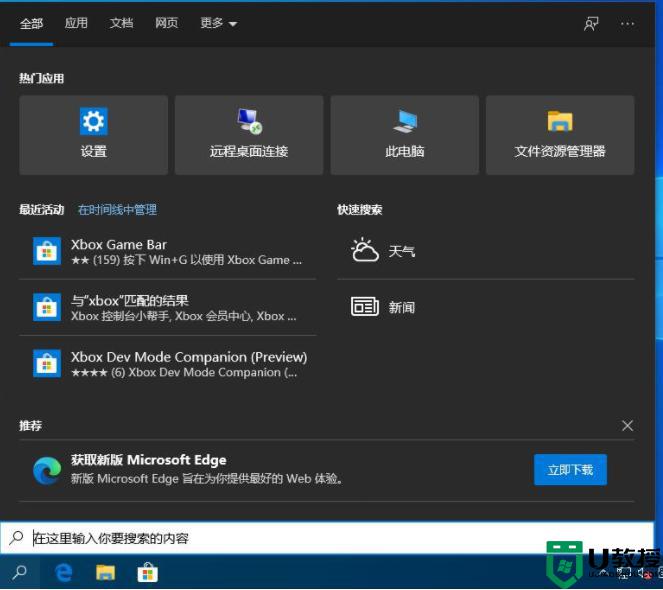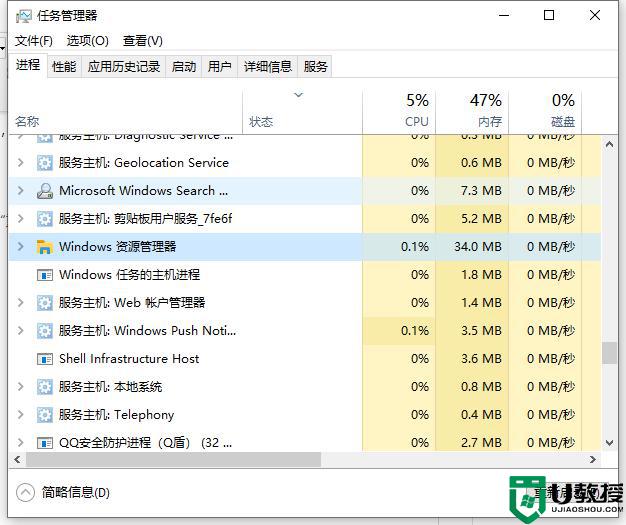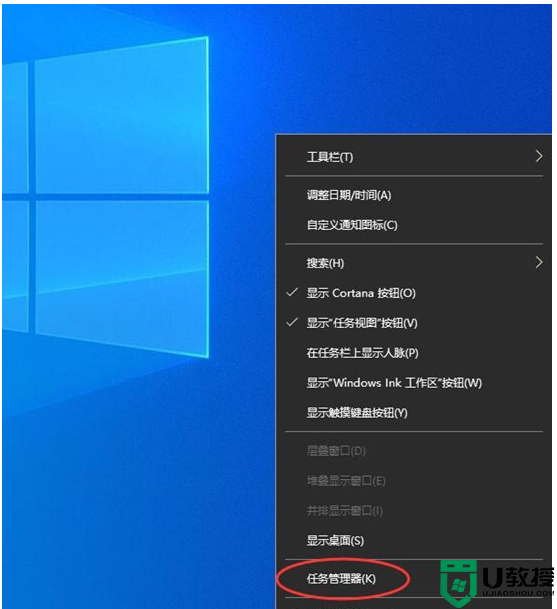win10任务栏老是卡死的原因 win10任务栏频繁卡死的两种解决方案
Win10底部任务栏可以显示当前电脑运行的一些程序,以及常用的工具软件,是重要的组成部分之一。最近,有网友反馈说win10任务栏频繁出现卡死,不管鼠标怎么点击都没响应,这可能是Windows资源管理器运行异常引起的,下文高手大家两种解决方案,帮助大家解决问题。
推荐:win10旗舰版系统
方案一:重启“Windows资源管理器”
直接按键盘组合键“Ctrl+Alt+Del”打开“任务管理器”,切换到“进程”选项卡。选中“Windows资源管理器”项,点击“重新启动”按钮。待”Windows资源管理器“重启完成后,再尝试右击任务栏。
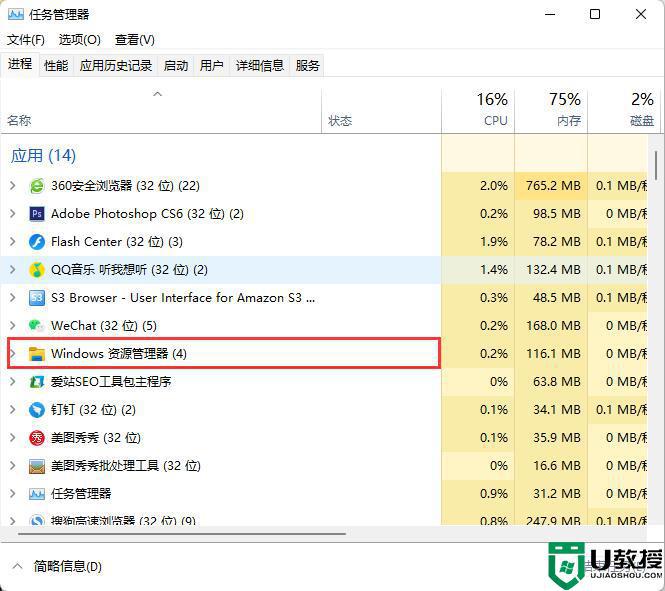
方案二:重新“部署操作进程”。
点击桌面左下角的“Cortana”语音搜索框,输入“PowerShell”。并从搜索结果中找到如图所示的工具并右击,从其右键菜单中选择“以管理员身份运行”项。

此时将以“管理员”身份运行“Windows PowerShell”程序,将以下命令复制粘贴到命令提示符界面。并按回车以执行:
Get-AppXPackage -AllUsers | Foreach {Add-AppxPackage -DisableDevelopmentMode -Register “$($_.InstallLocation)AppXManifest.xml”}
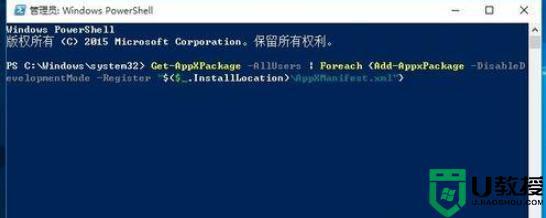
最后耐心等待“系统部署进程”操作的完成,整个过程大概需要2至10分钟左右的时间。最后就可以尝试右击任务栏执行其它相关操作。
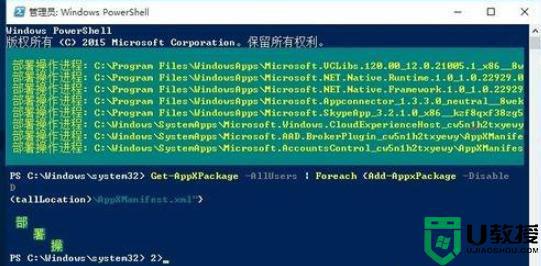
电脑任务栏给操作带来很多便利,以上两种方法解决win10任务栏老是卡死的问题,用户可以根据个人习惯进行操作选项。